
Xbox One — одна из самых популярных консолей . Вы можете устанавливать игры и приложения на консоль и использовать их. Однако многие пользователи сообщают, что установка игр и приложений на Xbox One неожиданно завершается неудачей, что в последнее время вызывает проблемы у многих пользователей.
Если установка Xbox One неожиданно останавливается, на это есть много причин, например, недостаточно места на диске, плохой интернет, поврежденные файлы игры, проблемы с сервером Xbox Live, проблемы с оборудованием, проблемы с учетной записью и т. д.
Если у вас возникли проблемы при установке приложений и игр на Xbox One, мы поможем вам с этим. Давайте рассмотрим все шаги по устранению неполадок, которые вы можете выполнить, чтобы исправить ошибку Xbox One Installation Stopped.
Как мы уже обсуждали, может быть несколько причин, которые могут вызвать эту ошибку. Вот что вы можете сделать, чтобы исправить ошибку Xbox One installation stopped-
1. Проверьте статус Xbox Live
Сначала посетите страницу Xbox Live Status и проверьте, все ли перечисленные там службы запущены и работают. Проверьте, все ли службы отмечены зеленой галочкой, что означает, что они работают нормально и с ними все в порядке.
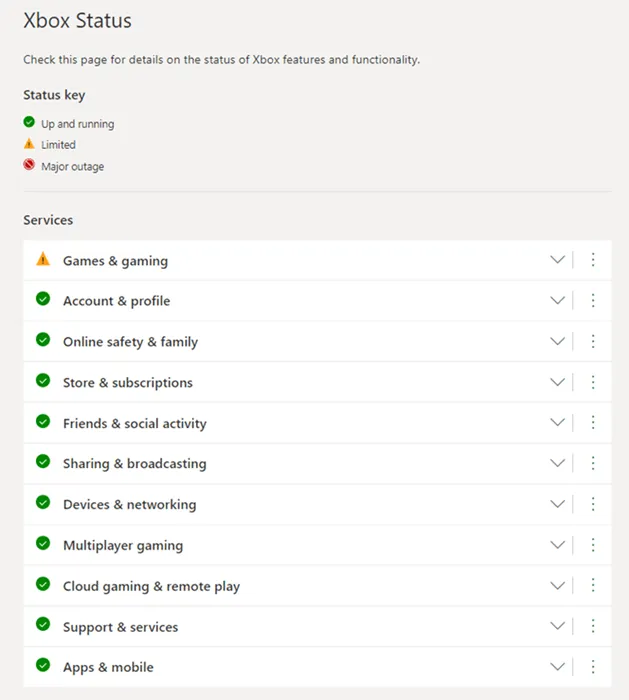
Если вы не видите зеленую галочку рядом с какой-либо службой, вероятно, произошел сбой сервера. Исправление сбоя может занять некоторое время (иногда несколько минут, а иногда даже несколько часов). Вы можете возобновить процесс установки, как только сбой будет устранен и все службы будут запущены.
2. Проверьте свой Интернет
Проблема может быть вызвана прерыванием интернет-соединения во время установки игры/приложения. Убедитесь, что интернет не потерян во время процесса. Если у вас возникли проблемы с интернетом, перезапустите маршрутизатор и снова подключите к нему консоль. Если вы используете мобильную точку доступа, перезапустите ее и снова подключите консоль.
3. Перезапустите консоль.
Если с сервером Xbox Live проблем нет и интернет работает нормально, попробуйте перезапустить консоль.
- Если в консоли есть диск, то извлеките его.
- Откройте руководство , прокрутив влево главный экран консоли.
- Здесь выберите Настройки .
- Теперь выберите опцию «Перезапустить консоль» .
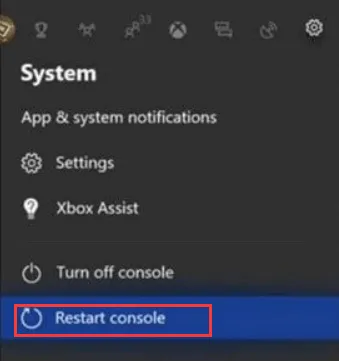
- Подтвердите перезапуск консоли, выбрав «Да» в запросе подтверждения.
4. Чистый игровой диск
Если в игре возникли проблемы, установка может остановиться. Попробуйте очистить игровой диск чистой тканью, например, салфеткой из микрофибры. Не используйте спирт или абразивные жидкости, так как они могут повредить диск.
Вместо этого вы можете отнести игровой диск в ближайший магазин и попросить их почистить его. Обычно у них есть машины и оборудование для очистки вашего диска без повреждения.
5. Очистите локально сохраненные игры
Если установка Xbox One останавливается, вы можете попробовать очистить локальные сохраненные игры и продолжить процесс установки. Шаги, указанные ниже, должны помочь вам с этим-
- Извлеките диск из Xbox One, если таковой имеется.
- Теперь откройте Гид слева на главном экране консоли.
- В Руководстве выберите Настройки > Все настройки > Система > Устройства хранения .
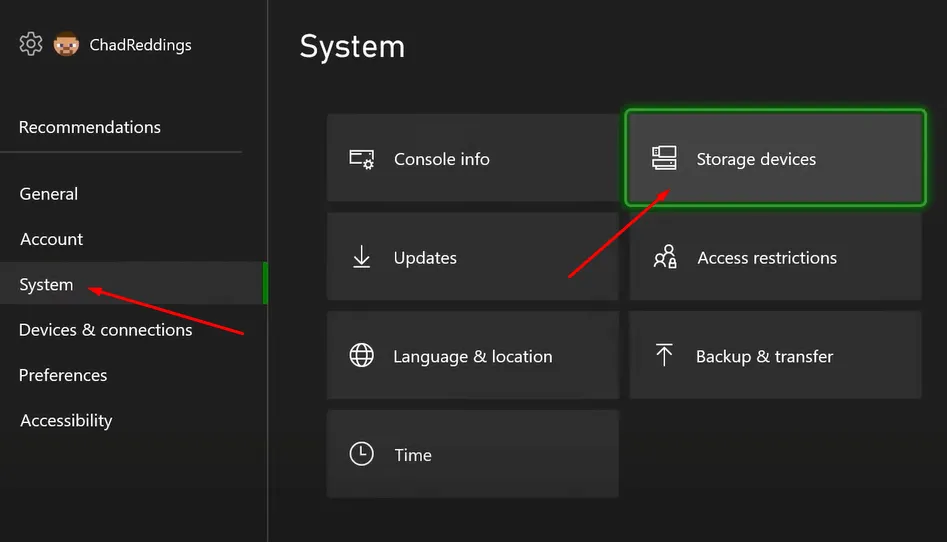
- После этого выберите «Очистить локальные сохраненные игры» и «Да» , чтобы подтвердить очистку локально сохраненных игр.
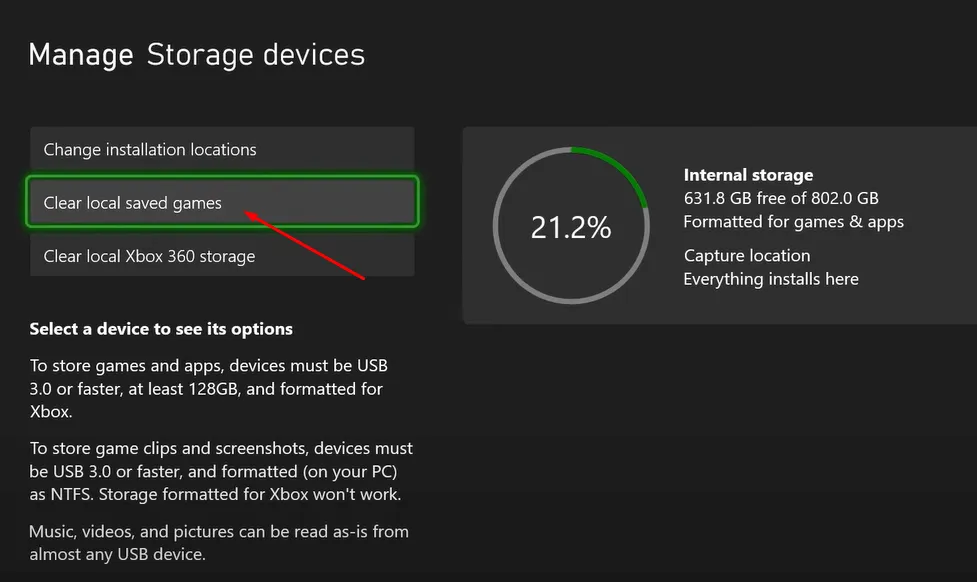
- Теперь перезапустите консоль и после перезапуска повторите процесс установки.
6. Проверьте хранилище
Вам нужно место на жестком диске консоли для установки игр и приложений. Вы должны проверить, достаточно ли места на вашей консоли. Для этого нажмите кнопку Xbox и выберите Уведомление . Вы увидите уведомление о недостаточном количестве места, если места недостаточно.
Если на Xbox One заканчивается место для хранения, удалите приложения и игры на консоли. Если места достаточно, но у вас все еще возникают проблемы с установкой приложений, попробуйте выполнить следующий шаг в этой статье.
7. Используйте правильную учетную запись
Если вы используете неправильную учетную запись, вы можете столкнуться с ошибкой «Установка Xbox One остановлена». Например, если вы попытаетесь загрузить игру, связанную с другой учетной записью, вы можете столкнуться с проблемами установки.
Для установки игр и приложений на Xbox необходимо использовать правильную учетную запись Xbox. Если вы используете неправильную учетную запись, выйдите из системы и войдите в правильную учетную запись.
8. Установите обновления системы
Если прошивка устарела, вы можете столкнуться с ошибкой Xbox One Installation Stopped. Вы можете попробовать проверить наличие обновлений системы и установить доступные обновления. Ниже приведены шаги, как это сделать:
- Откройте гид на Xbox One.
- Здесь перейдите в Настройки > Все настройки > Система .
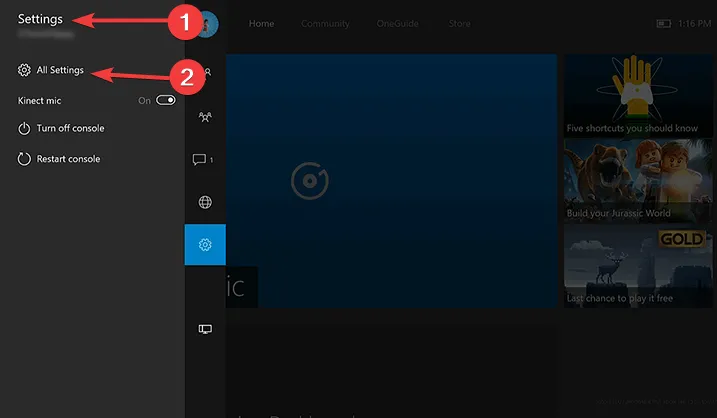
- Теперь выберите Информация о консоли и обновления > Состояние последнего обновления .
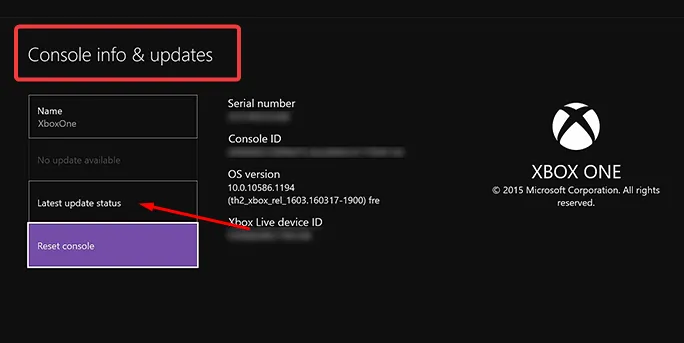
- Вы увидите все доступные обновления; установите их.
9. Измените место установки на внутренний жесткий диск.
Мы рекомендуем вам изменить место установки приложений/игр на Xbox One на внутренний жесткий диск. Но почему так? Многие пользователи сообщали о том, что сталкиваются с этой проблемой при установке игры/приложения на внешний жесткий диск. Проверьте, не сталкиваетесь ли вы с той же проблемой с внутренним жестким диском.
10. Форматирование внешнего жесткого диска
Если вы попробовали предыдущий шаг и смогли установить игру на внутренний жесткий диск, вероятно, проблема с внешним жестким диском. В этом случае вы можете отформатировать внешний жесткий диск. Вот как можно сбросить внешний жесткий диск-
- Чтобы открыть Гид , перейдите в левую часть главного экрана Xbox.
- Теперь перейдите в «Настройки» и выберите «Все настройки» .
- Теперь перейдите на вкладку «Система» и выберите «Хранилище» .
- Здесь выберите ваш внешний жесткий диск.
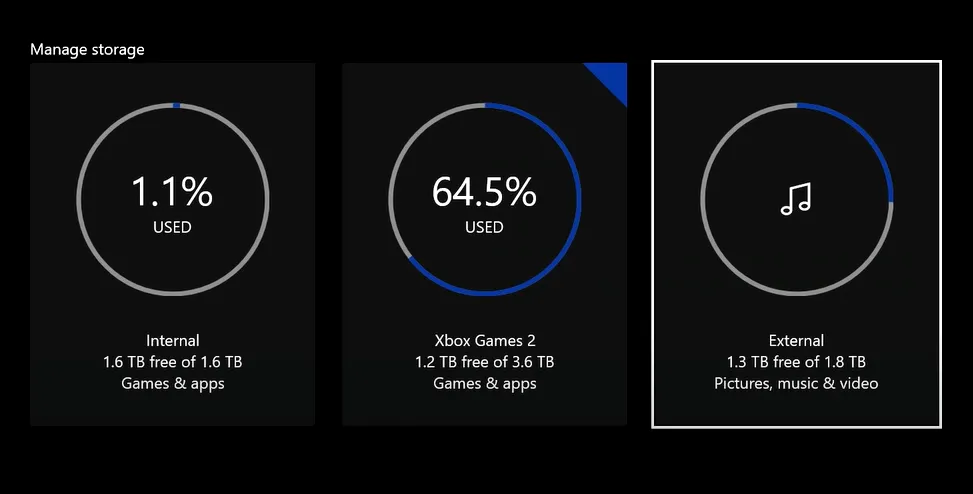
- Чтобы отформатировать диск, выберите «Формат для игр и приложений» .
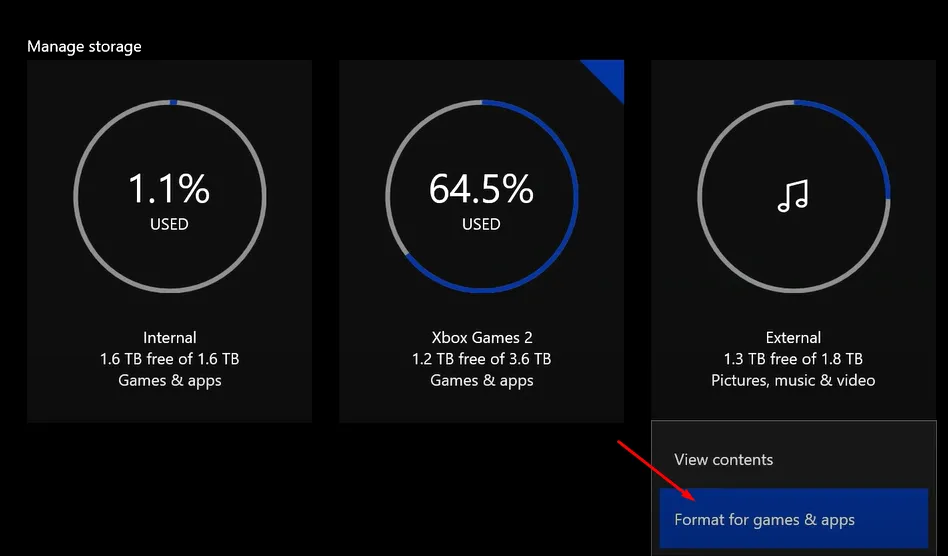
- Нажмите « Форматировать устройство хранения» .
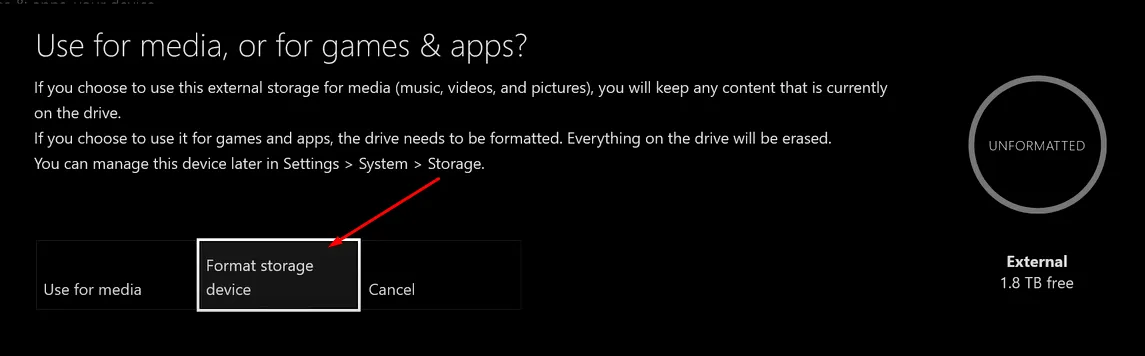
11. Сброс настроек Xbox One
Если вы попробовали все вышеперечисленные шаги и это не помогло, плюс нет никаких проблем с вашим интернетом или игровым диском, вы можете попробовать сбросить Xbox One. Шаги, указанные ниже, должны помочь вам с этим-
- В Руководстве перейдите в раздел «Настройки» .
- В настройках выберите Все настройки .
- Теперь выберите «Система» , а затем « Информация и обновления консоли» .

- Здесь выберите Сбросить консоль , а затем выберите Сбросить и удалить все .
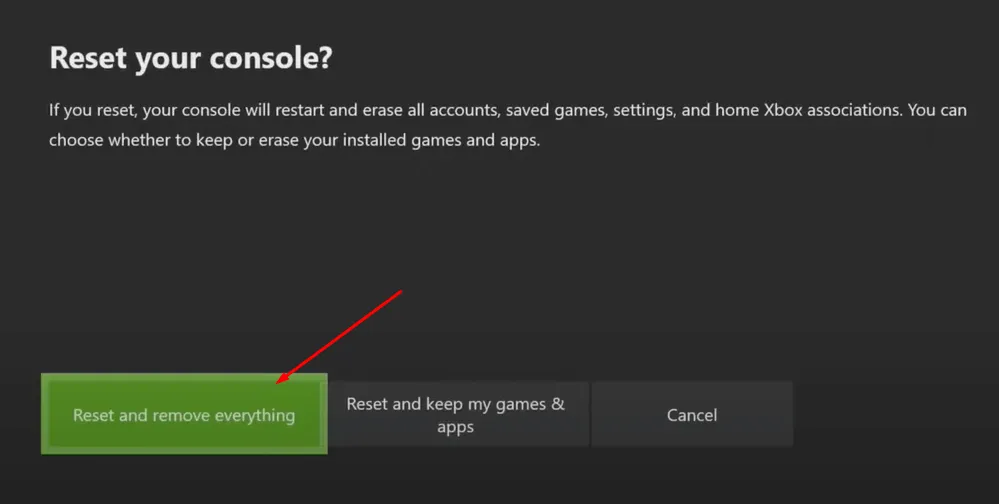
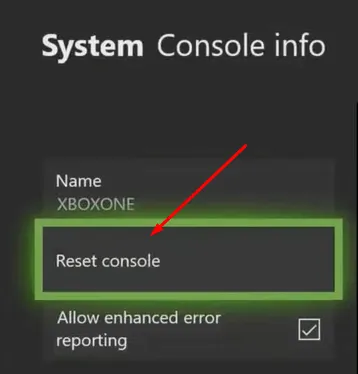
- После этого настройте Xbox и устанавливайте игры/приложения без проблем.
Нижняя граница
Если вы застряли с ошибкой «Установка Xbox One остановлена», то приведенное выше руководство должно помочь вам исправить ее. Если приведенное выше руководство не решило эту проблему, мы рекомендуем обратиться в службу поддержки клиентов Xbox . Расскажите службе поддержки клиентов о своей проблеме; они должны помочь вам ее исправить.




Добавить комментарий